Contoh cara mudah install SSL Certificate dengan Let’s Encrypt untuk server UniFi Controller, salah satu security yang kita terapkan jika expose UniFi Controller ke Public Internet. Misalnya saja Anda ingin dapat membuka WebUI Controller Anda direct via internet dan menerapkan Secure Halaman Login dengan HTTPS Hotspot Portal untuk UniFi AP.
Requirement
Syarat yang Anda perlu lakukan dan miliki sebelum generate/install otomatis SSL Certificates dengan Let’s Encrypt menggunakan script ini :
- UniFi Controller ter-install Linux Server CLI (lihat: Install UniFi Controller di Linux).
- Login SSH sebagai ROOT
- Nama Domain TLD aktif (Mis: Modalsemangat.com, Anda bisa membeli domain di web hosting kesayangan Anda).
- DNS A Record pointing ke IP UniFi Controller.
- Expose Public port 80 ke server UniFi Controller (Direct IP-Public, NAT Forwarding, DMZ).
Install Lets Encrypt SSL Certificate
Jalankan perintah dibawah di terminal untuk menjalankan script:
rm unifi-easy-encrypt.sh &> /dev/null; wget https://get.glennr.nl/unifi/extra/unifi-easy-encrypt.sh && bash unifi-easy-encrypt.sh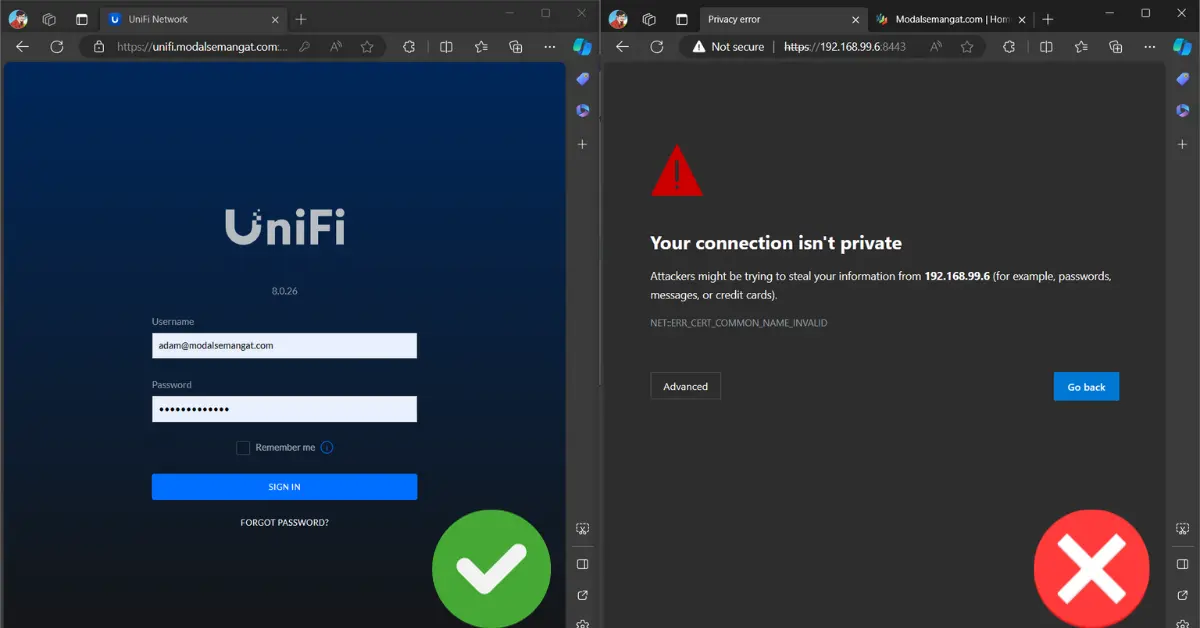
Anda bisa install Lets Encrypt SSL Certificate untuk UniFi Controller / UniFi Network Application dengan mudah menggunakan script UNIFI EASY ENCRYPT yang di develop oleh Mr. Glenn R. Cukup menjalankan 1 perintah / script dan mengikuti proses wizard.
Proses ini dibutuhkan jika anda menerapkan Facebook Login dan Secure HTTPS Hotspot Portal.
Download Dan Jalankan Script
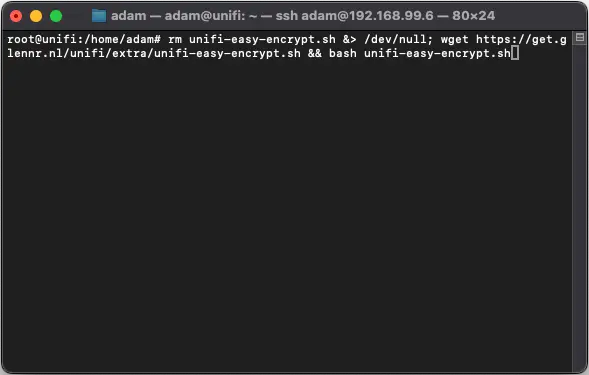
Jalankan perintah :rm unifi-easy-encrypt.sh &> /dev/null; wget https://get.glennr.nl/unifi/extra/unifi-easy-encrypt.sh && bash unifi-easy-encrypt.sh
Apply Lets Encrypt Certificates
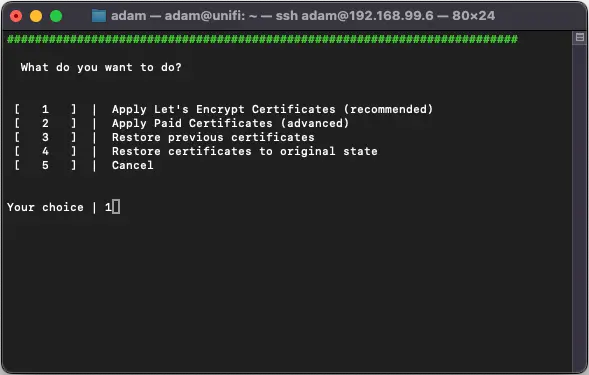
Pilih opsi [1] (Apply Lets Encrypt Certificates)
Set Timezone
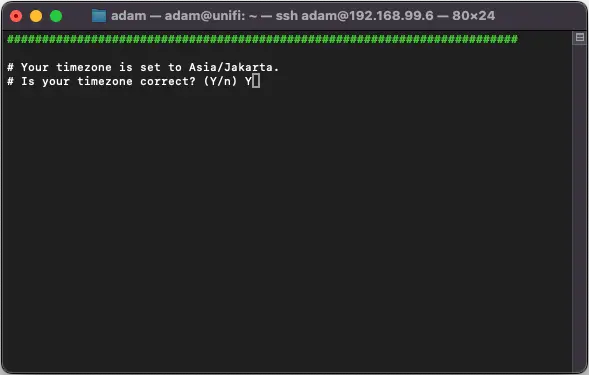
Periksa Timezone pada system Anda, jika benar ketik [Y].
Old Certificates
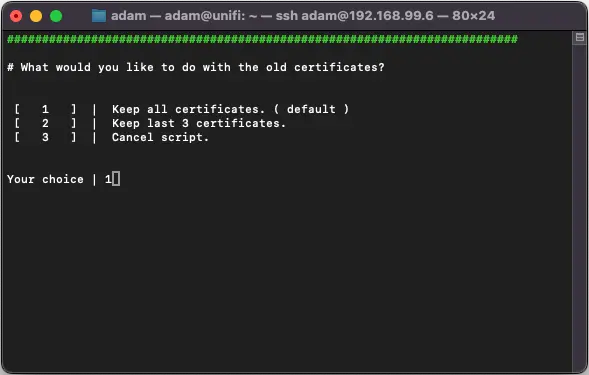
Jika Anda baru pertama kali issued certificates, pilih [1]. Jika sudah berkali-kali renew, pilih [2] agar certificates lama dihapus.
Input Domain
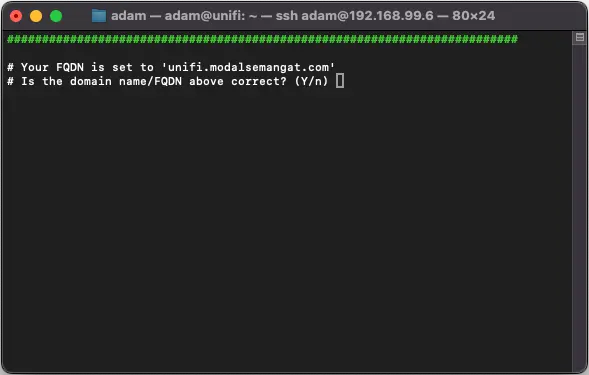
Periksa nama domain Anda di set sudah benar, jika berbeda pilih [n] kemudian ketik nama domain yang di arahkan ke controller.
DNS Check
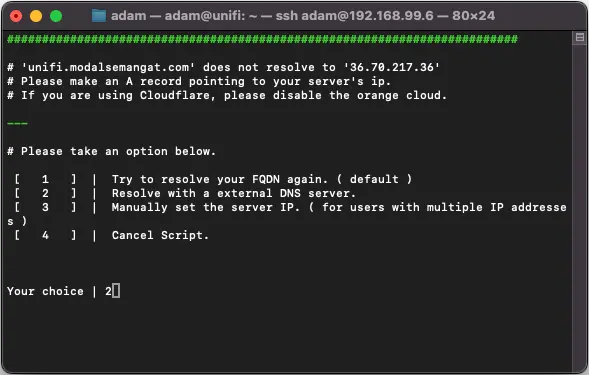
Jika muncul notif seperti ini, kemungkinan domain Anda belum resolve ke UniFi Controller Anda. Anda bisa coba kembali menggunakan DNS Ekternal dengan pilih [2].
External DNS Check
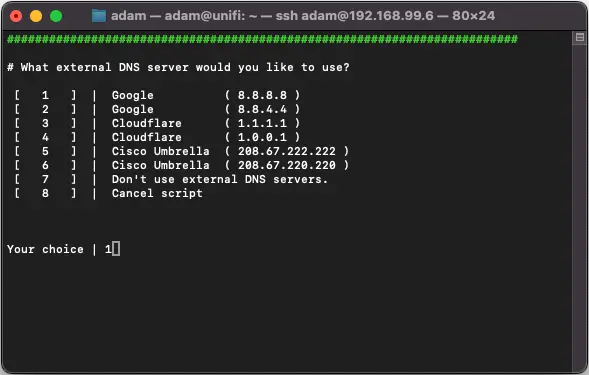
Pilih DNS Eksternal, misalnya cek DNS A Record domain Anda menggunakan DNS Google pilih [1]
Domain Resolved
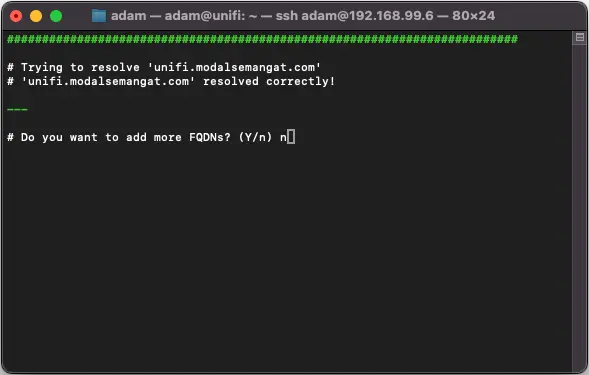
Jika konfigurasi DNS A Record domain anda sudah benar pointing ke Controller, akan seperti digambar ‘unifi.modalsemangat.com’ resolved correctly! lanjutkan pilih [n]
Jika masih muncul message error, periksa kembali konfigurasi DNS A Record, IP-Public, NAT Forwarding atau DMZ di router untuk domain & IP UniFi Controller Anda.
Expired Notification via Email
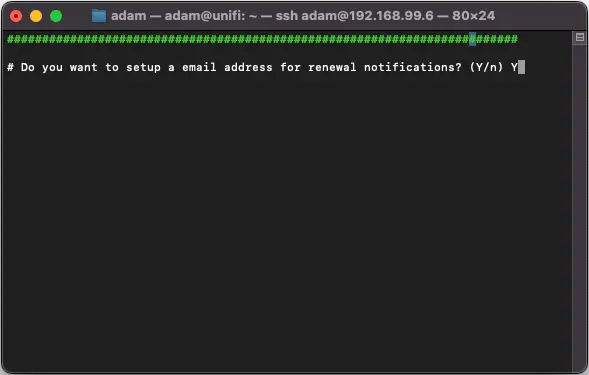
Pilih [Y] jika Anda ingin mendapatkan notifikasi jika SSL Certificates Anda mau expired. Biasanya cuma 3 bulan.
Input Email Address
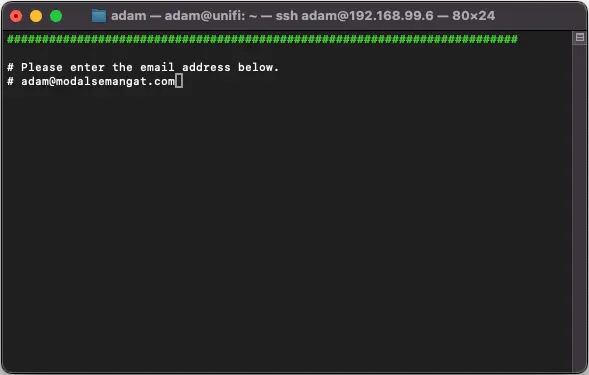
Masukan alamat email aktif Anda untuk mendapatkan notifikasi jika SSL Certificates Anda mau expired. Setelah proses ini script akan import certificates otomatis ke UniFi Controller Anda.
Jika muncul pesan error saat di proses ini, berarti server Let’s Encrypt tidak dapat mengakses port 80 ke server UniFi Controller Anda. Pastikan Anda sudah expose public port 80, periksa konfigurasi firewall atau NAT forwarding router Anda.
Done
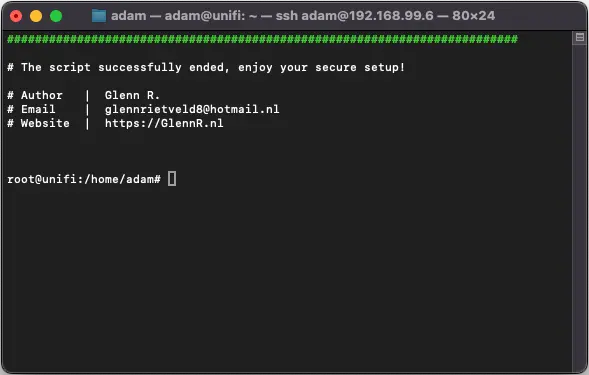
Pada tahap ini berarti Anda sudah sukses install Let’s Encrypt SSL Certificate di UniFi Controller Anda. Anda bisa coba akses https menggunakan nama domain “misalnya https:\\unifi.modalsemangat.com” akan terlihat “Gembok Ijo” di browser Anda atau tidak muncul Security Warning.
Jika ada step yang belum paham, bisa tinggalkan comment. Nanti saya buatkan dokumentasi terpisah.